Windows10下Anaconda3-5.0.1安裝TensorFlow 1.10.0-py36
第一步安裝Anaconda
此處選擇Anaconda3-5.0.1-Windows-x86_64
可以從清華大學開源映象網站可以下載:https://mirrors.tuna.tsinghua.edu.cn/anaconda/archive/
附上官網安裝教程:http://docs.anaconda.com/anaconda/install/windows/
安裝時預設不加入anaconda的檔案路徑到環境變數
安裝過程等待十分鐘左右
完成後在開始選單可以看到如下圖

點選Anaconda Prompt進入命令列視窗
(文中輸入均為命令列輸入)
輸入conda --version可以看到
輸入python --version可以看到
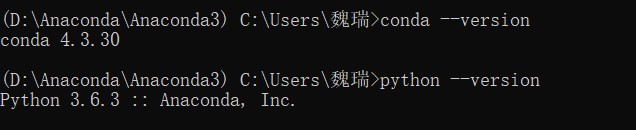
第二步準備安裝tensorflow
輸入anaconda search -t conda tensorflow
這裡(anaconda search -t conda 庫名)可以選擇自己安裝的源

根據win-64選擇conda-forge/tensorflow
(可選擇CPU和GPU,此處選擇CPU版的,對應GPU版的可以選擇anaconda/tensorflow)
輸入anaconda show conda-forge/tensorflow

記住提示conda install --channel https://conda.anaconda.org/conda-forge tensorflow
第三步開始建立tensorflow環境
輸入conda create -n tensorflow python=3.6

跳出提示Proceed([y]/n)? 輸入y即可
等待幾分鐘
完成後可以執行Anaconda點選左側Environments,可以看到tensorflow的環境已經建立好了。

啟動tensorflow環境,輸入activate tensorflow
可以看到前面的括號(tensorflow),可以進行tensorflow安裝了

記得前面的tensorflow版本的提示吧,
輸入conda install --channel https://conda.anaconda.org/conda-forge tensorflow
等待即可

遇到提示輸入y即可

輸入conda list

這個時候已經完成了
進行測試
輸入python,進入編輯
TensorFlow測試程式,如果正常執行,輸出 b'hello,tensorf' ,則TensorFlow安裝成功。
import tensorflow as tf
hello = tf.constant('hello,tensorf')
sess = tf.Session()
print(sess.run(hello))

Tensorflow已完成安裝,希望你也能成功
補充1:
安裝Spyder,可以自己選擇安裝版本(會自帶安裝qtconsole)
conda install spyder


等待一會即可,安裝完成會在開始窗口出現Spyder(tensorflow)
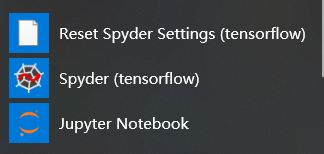
補充2:
tensorflow
輸入pip uninstall tensorflow

或者直接刪除tensorflow環境—remove

